🎮 游戏显示FPS的重要性 🎮
游戏FPS(每秒帧数)显示功能已成为玩家评估游戏性能的关键指标。高帧率意味着更流畅的游戏体验,而低帧率则可能导致画面卡顿、操作延迟等问题。通过实时监控FPS数值,玩家能够及时发现并解决性能瓶颈。
🔧 显示FPS的常用方法 🔧
Steam平台内置了FPS显示功能,玩家可以通过设置界面轻松开启。NVIDIA和AMD显卡用户则可以分别使用GeForce Experience和Radeon软件提供的FPS计数器。对于更专业的需求,MSI Afterburner和FRAPS等第三方工具不仅能显示FPS,还能监控GPU温度、使用率等详细数据。
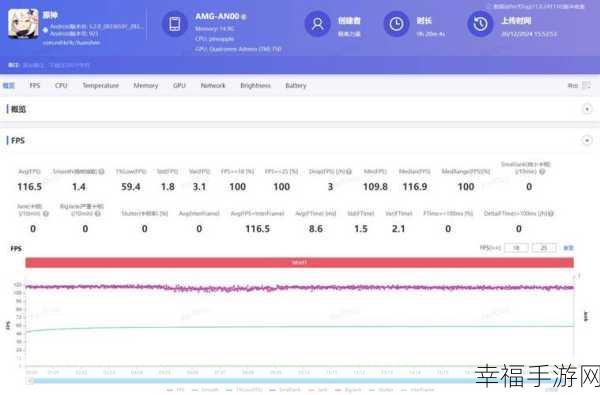
💻 FPS波动原因分析 💻
游戏FPS波动通常与硬件配置、游戏优化和系统设置密切相关。显卡性能不足、CPU瓶颈、内存不足都可能导致帧率下降。另外,后台进程占用、驱动程序过期、游戏设置过高等软件因素也会影响FPS表现。
⚡ 优化FPS的实用技巧 ⚡
提升游戏FPS可以从多个方面着手:更新显卡驱动至最新版本;关闭不必要的后台程序;调整游戏画质设置,平衡视觉效果和性能;检查并优化Windows游戏模式设置;必要时可以考虑超频GPU或升级硬件配置。

🔍 FPS监测工具选择 🔍
选择合适的FPS监测工具需要考虑功能完整性、系统资源占用和使用便捷性。RivaTuner Statistics Server(RTSS)以其低延迟和稳定性著称;MSI Afterburner则提供了强大的数据记录和分析功能;GeForce Experience的FPS计数器则以轻量化和易用性取胜。
❓ 常见问题解答 ❓
Q1: 游戏FPS多少才算流畅? A1: 一般认为30FPS是最低可接受标准,60FPS能提供流畅体验,144FPS及以上则能带来极致的游戏体验。
Q2: 为什么开启FPS显示后游戏会略微卡顿? A2: 部分FPS监测工具会占用系统资源,建议选择轻量级工具如RTSS或显卡驱动自带的FPS计数器。
Q3: 游戏FPS忽高忽低怎么解决? A3: 建议检查显卡温度是否过高导致降频、是否存在后台程序干扰,或尝试锁定帧率在稳定值。







